主题
视频播放失败
🌹 温馨提示
各位老师好,我们的每一套课件在上传前都有认真检查视频播放的问题,确保PPT和视频文件在上传时都是没有问题的。但由于电脑硬件、软件、PPT软件等各有不同,所以仍会出现打开PPT后视频无法播放的问题,如遇到此类问题,可首先尝试将压缩包中的视频重新插入到PPT中。如依然无法解决,可参考以下情况寻找解决方案。
情况一:PPT软件版本过低
PPT版本过低导致PPT中的视频被兼容为图片,如果您打开PPT时,发现只有一张视频截图样的图片,且您使用的是Office 2010及以下版本的软件,大概率是此种情况,可以参考以下步骤解决:
解决方案一:使用Office2013及以上版本,或使👉WPS最新版;
解决方案二:使用超链接的方式,将课件压缩包中的视频文件,链接到PPT中。
情况二:视频无法播放,且提示“缺少QuickTime解码器”或“QuickTime不可用”
出现此情况,意味着您的电脑上缺少相关视频播放组件,安装对应解码器链接后重启PPT解决即可解决此问题。
下载链接👉:QuickTime解码器
其他解码器可自行百度下载链接。
安装步骤如下:
1)下载完成后打开文件包,进入安装页面,根据引导点击下一步
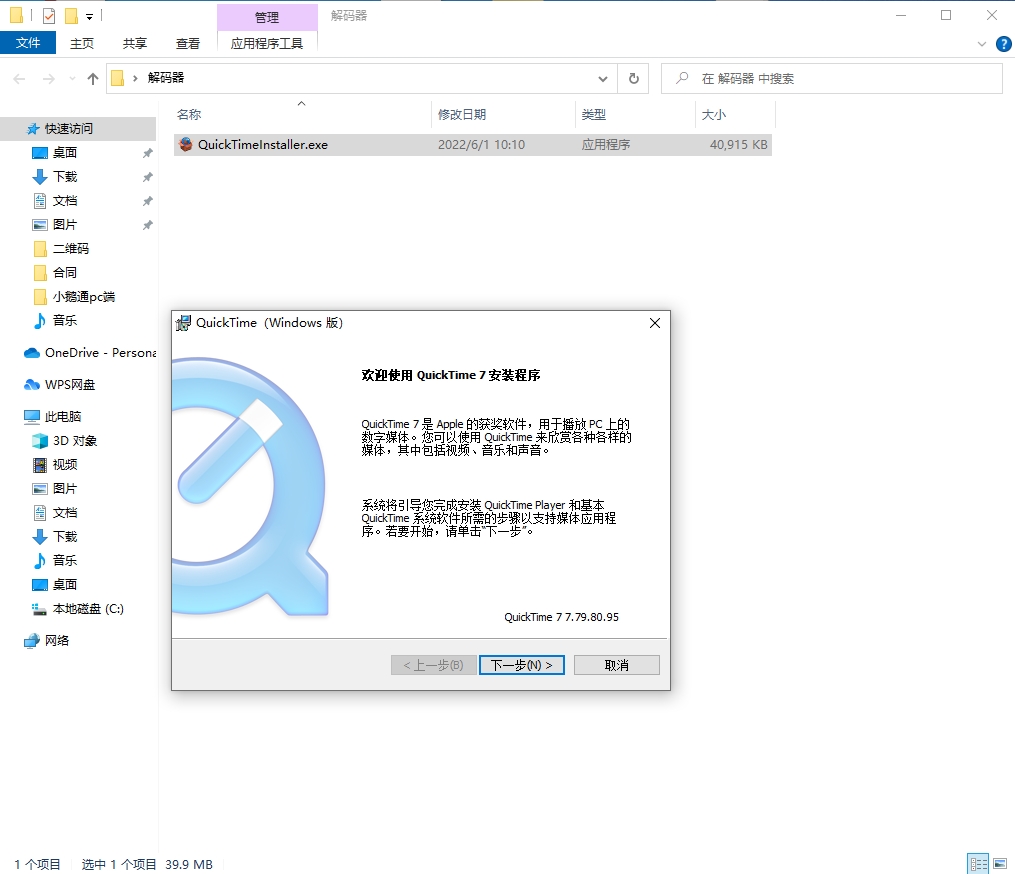
2)选择模式时,选择典型模式
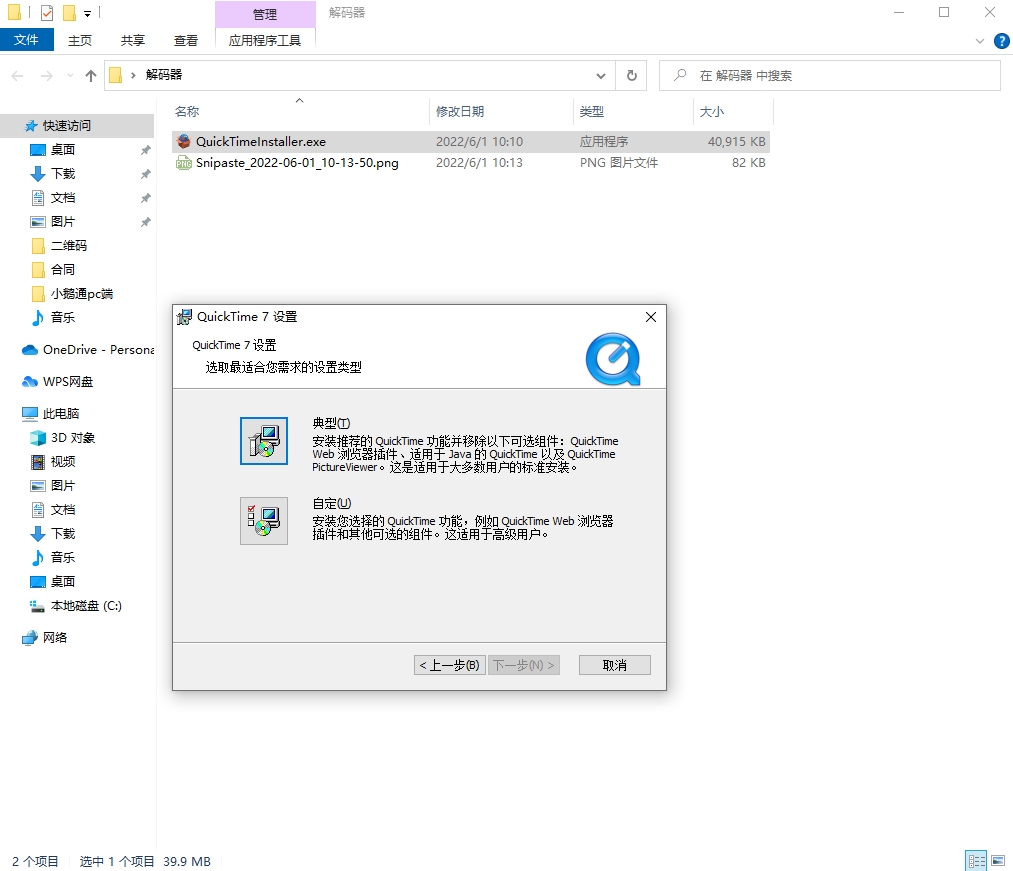
3)选择安装包安装位置,点击安装
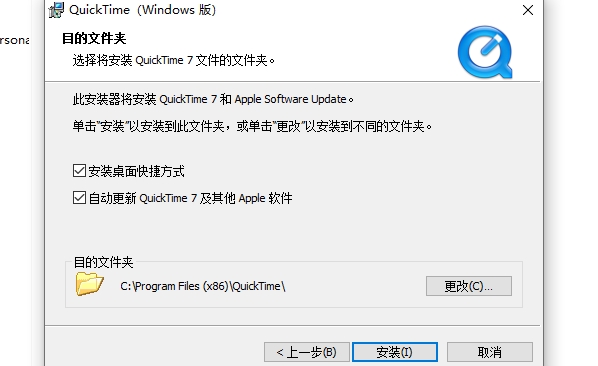
情况三:显示媒体不可用
视频插入PPT后,显示“媒体不可用”。
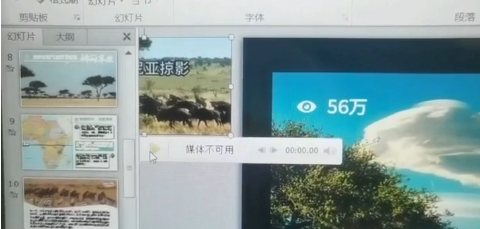
问题原因:视频格式不兼容。
解决方案一:下载一款支持视频格式较多的视频播放器,如👉 迅雷影音。
解决方案二:将课件压缩包中的视频文件转换为MP4格式后重新插入。视频格式转换工具👉格式工厂
情况四:视频放映时自动旋转
放映界面点击视频播放后,视频自动旋转,如下图:

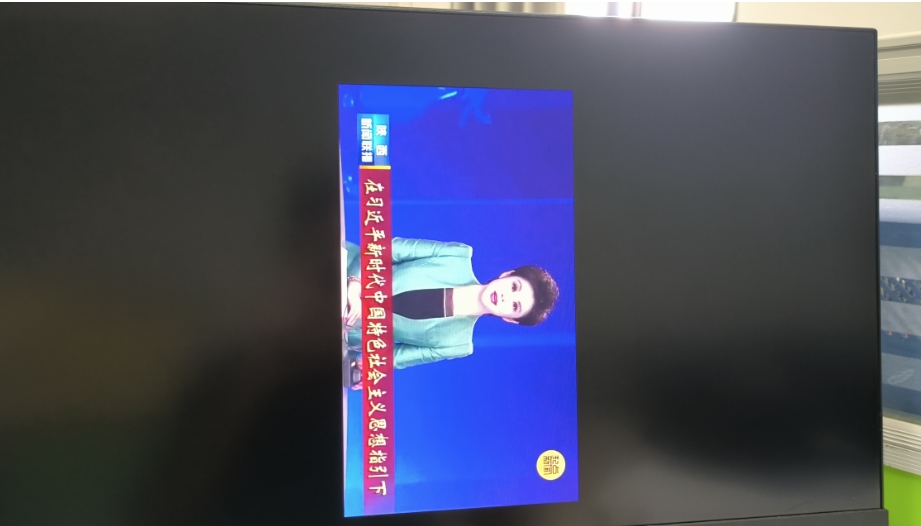
问题原因:视频格式,以及软件兼容性问题(wps点击放映时视频会颠倒,但是office可以打开);
解决方案:建议老师重新将压缩包中的视频插入PPT中播放,如果依然出现此问题,可以将视频转换为其他常用视频格式(如MP4、WMV等)后重新插入。
